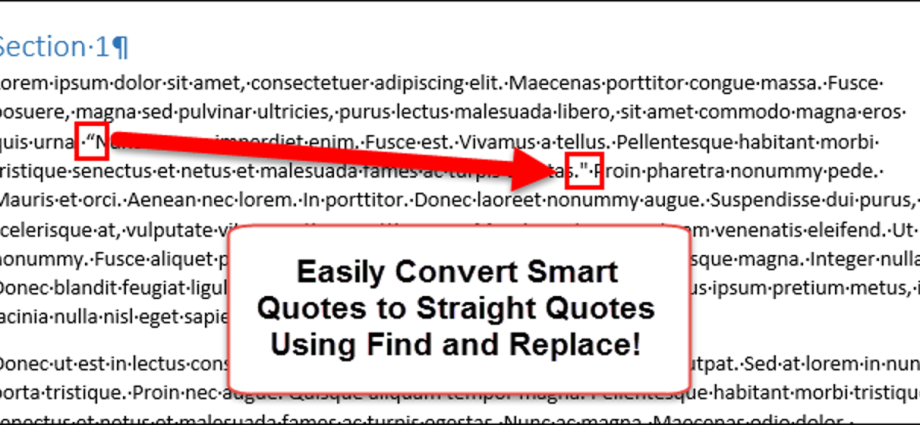Word には、入力時に直線引用符を二重引用符 (特別な方法で曲げられた引用符) に自動的に変換できる設定があります。 ただし、ドキュメントで必要なのはストレート クォートである場合もあります。つまり、いくつかのペアを元に戻す必要があります。
二重引用符を直線引用符に置き換える理由はたくさんあります。 ツールを使用して見積もりを変換する簡単な方法を紹介したいと思います 検索および置換 (検索して置換します)。
置換に進む前に、設定で直線引用符と対になった引用符の自動置換を無効にします。 以前の記事では、この設定の構成方法を示しました。 まったく同じ方法でオートフォーマット設定を開き、引用符の置換をオフにする必要があります。
オプションが無効になったら、 Ctrl + Hダイアログを開く 検索および置換 (検索して置換します)。
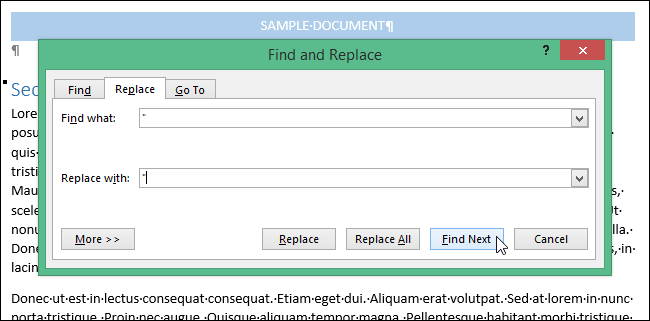
フィールドに引用符を入力します 見つける (検索) と と交換 (置換) をクリックし、 交換する (交換)。 Excel が最初の見積もりを見つけます。 二重引用符の場合は、 交換する (置換) を使用して、それらをストレート クォートに置き換えます。
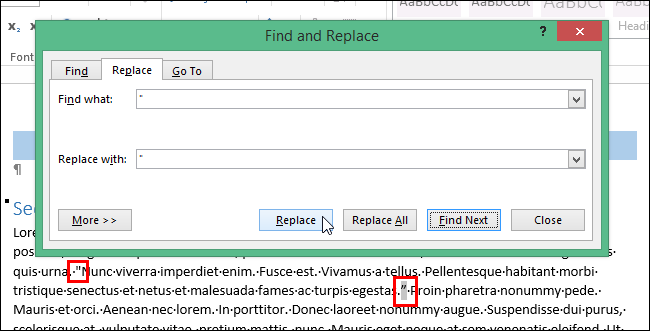
同様に、斜めのアポストロフィを見つけて、それらをまっすぐなものに置き換えることができます。
注: ワイルドカードを有効にして検索する場合は、文字コードを使用して引用符を一致させます。 通常の検索では二重引用符と直線引用符が区別されませんが、ワイルドカード検索では区別されます。 ワイルドカードを使用している場合は、キーを押したままにします 他の フィールドの数字キーパッドを使用して目的のコードを入力します 見つける (検索) 目的の文字に対応する: 0145 – 開始アポストロフィ。 0146 – アポストロフィを閉じます。 0147 – 引用符を開く; 0148 – 終了引用符。
この記事で説明したすべての操作の後、必要に応じて、ストレート クォーテーションをダブル クォーテーションに置き換えるオプションを再度有効にすることを忘れないでください。